In Minddistrict platformen kunnen configuraties worden aangepast. De configuraties op deze pagina zijn niet standaard beschikbaar. Nadat deze beschikbaar is kun je zelf de configuratie aanpassen.

Aan het beschikbaar maken of configureren van sommige instellingen kunnen kosten verbonden zijn. Wil je van zo'n configuratie gebruik maken of meer informatie ontvangen? Neem, via jullie applicatiebeheerder, contact op met de accountmanager.
Automatisch deactiveren accounts
Alleen de Minddistrict servicedesk kan deze configuratie instellen. Neem contact op met de servicedesk als je hier gebruik van wilt maken. Aan deze configuratie zijn geen kosten verbonden.
Het is mogelijk om voor cliënt en/of professional accounts in te laten stellen dat deze na een X aantal dagen inactiviteit automatisch worden gedeactiveerd.
Voor beide soorten accounts kun je dit apart laten instellen: voor alleen professional accounts, alleen cliëntaccounts of voor beide. Het is ook mogelijk om per type account een ander aantal dagen door te geven. Let op dat je de periode niet te krap neemt zodat accounts van collega's of cliënten die wat langer weg zijn niet ongewenst worden gedeactiveerd.
Wil je hiervan gebruik maken of een het aantal dagen wijzigen? Dan kun jij, als applicatiebeheerder, naar de Minddistrict servicedesk mailen met de benodigde informatie:
- Wil je dit voor clientaccounts en/of voor professionalaccounts laten instellen?
- Wat is het aantal dagen inactiviteit (bijv. 365 dagen) die hiervoor kan worden genoteerd?
CMS
Dit is een configuratie die wordt geactiveerd op content-platformen waar jullie zelf content kunnen ontwikkelen. Dit gaat dus meer over een ander soort/nieuw platform dan over een configuratie binnen een bestaand platform. Aan zo'n platform zijn kosten verbonden. Informeer naar de mogelijkheden bij je accountmanager.
Via het Minddistrict Content Management Systeem (CMS) kunnen jullie zelf content ontwikkelen. Denk aan mobiele modules, dagboekschema’s of vragenlijsten die je kunt maken.

Op het moment dat jullie het CMS aanschaffen wordt een nieuw platform aangemaakt waar je content kunt ontwikkelen.
Meer informatie over de mogelijkheden van een CMS en contentplatform vind je op de CMS supportsite voor interventieontwikkelaars.(Opent in nieuw venster)
Collecties
Collecties zijn niet standaard geactiveerd. Er zitten geen kosten verbonden aan Collecties. We raden aan om de expertise van onze implementatiespecialisten in te zetten bij de inrichting van de collecties.
Ons aanbod van interventies op het gebied van mentale gezondheid is groot. Hoe meer interventies er beschikbaar zijn in jullie Catalogus, hoe moeilijker het kan zijn voor hulpverleners om de juiste interventies te kiezen die ze kunnen inzetten bij hun behandeling. Daarnaast kun je binnen een organisatie werken met verschillende disciplines en teams, die hun eigen specialismen hebben.

Om het voor je hulpverleners wat makkelijker te maken kun je Collecties samenstellen. Collecties zijn een groep van tools en interventies die kan worden afgestemd op de manier van werken binnen jullie organisatie.
Dit kan op basis van zorgpaden, diagnoses, thema's, sterk aanbevolen of andere voorkeursthema's (bijvoorbeeld meest gebruikte modules of nieuwe modules).
Als applicatiebeheerder kun je één of meerdere collecties:
- creëren en de relevante tools hierin toevoegen
- bewerken zoals tools weghalen of toevoegen
- een titel en een beschrijving geven of aanpassen
- verwijderen van een collectie

De hulpverleners kunnen:
- de collecties bekijken die binnen jullie organisatie zijn samengesteld in de Catalogus
- een specifieke tool uit een collectie toewijzen aan een client
Hulpverleners kunnen niet een volledige collectie in één keer toewijzen aan een cliënt.

Domein, URL
Dit kan alleen door Minddistrict worden uitgevoerd. Aan het wijzigen van een URL zijn kosten verbonden.
Hoewel wij adviseren om bij de implementatie van een platform een goede domeinnaam te kiezen is het heel soms toch nodig om een domeinnaam (URL) aan te passen. Denk bijvoorbeeld aan een naamswijziging van de organisatie of een fusie.
Het in principe niet erg wenselijk is dat URL's wijzigen. Dat kan invloed hebben op vindbaarheid. Daarom zullen we altijd goed uitvragen wat de reden is. Wordt toch gekozen voor een wijziging dan stellen we ook een redirect in zodat bestaande eindgebruikers het platform toch vinden. Sommige eindgebruikers maken een favoriet van het platform waar ze een account hebben.
E-mails
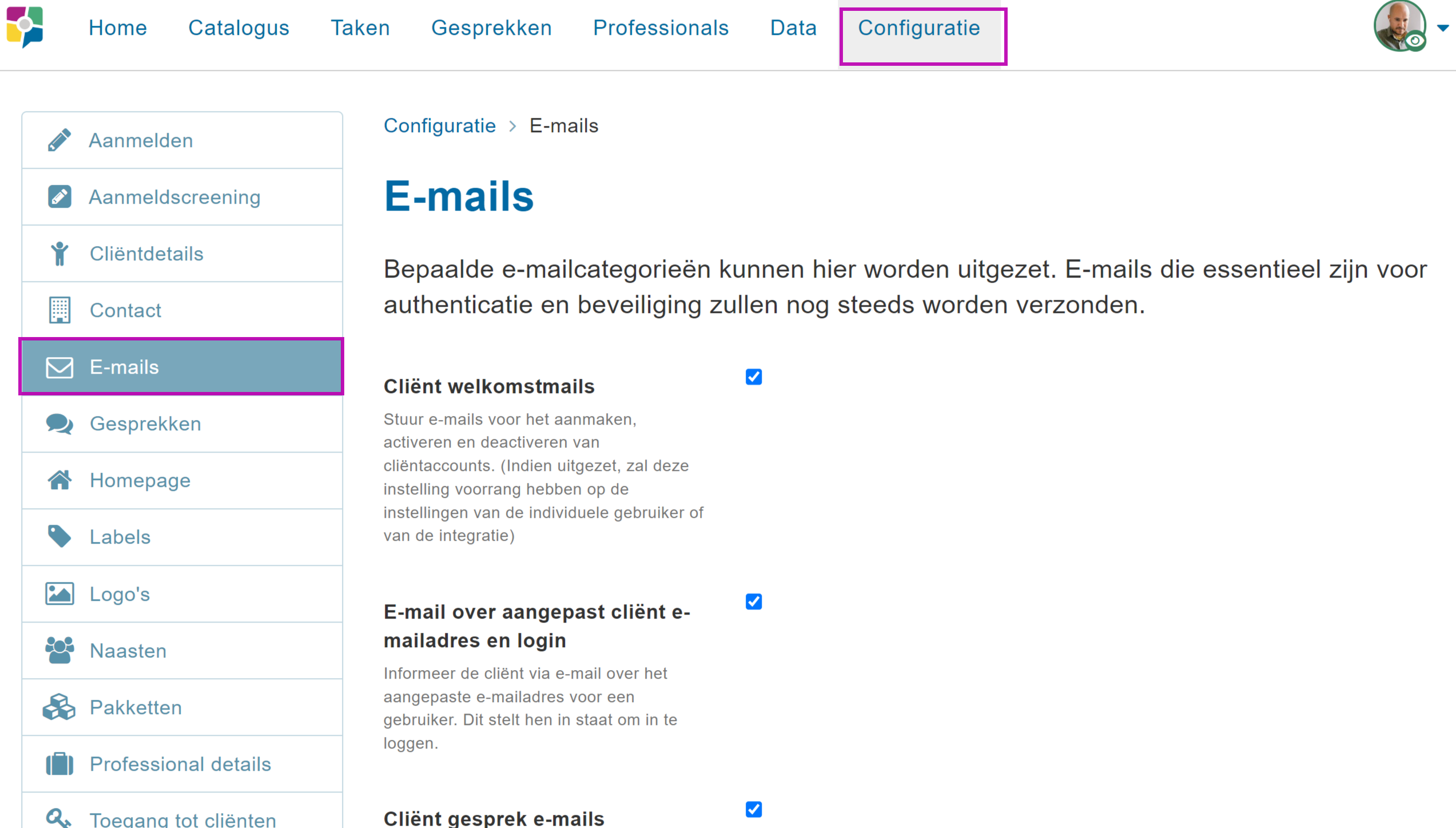
De tegel 'E-mails'is tegenwoordig niet meer standaard beschikbaar voor applicatiebeheerders. Deze is voornamelijk relevant ingeval van koppelingen. Wil je deze configuratie toch beschikbaar hebben? Neem dan contact op met de servicedesk.
Bij bepaalde acties binnen het Minddistrict platform wordt een automatisch gegenereerde e-mail naar een gebruiker gestuurd.
E-mails die essentieel zijn voor authenticatie en beveiliging worden altijd verzonden.
E-mails inhoudelijk laten aanpassen
Het is mogelijk om de inhoud van deze e-mails aan te laten passen. Hiervoor gelden de volgende regels:
- De aanpassing geldt voor alle ontvangers van de betreffende e-mails.
- Er mag geen behandelinhoudelijke informatie via deze e-mails worden verstuurd.
- Het is niet mogelijk om e-mails bij andere dan de beschreven acties te laten versturen.
- Het is alleen mogelijk om tekst aan te passen, niet om afbeeldingen toe te voegen.
Aan het inhoudelijk aanpassen van e-mails zijn kosten verbonden. De Minddistrict servicedesk kan een bestand aanleveren met alle teksten. Op basis van dit bestand kun je wijzigingen doorgeven.
Standaard aanhef en ondertekening
In de e-mails worden een standaard aanhef en ondertekening gebruikt. Wil je deze aan laten passen? Dan kun je contact opnemen met de Minddistrict servicedesk. De standaard aanhef is nu 'Hallo [voornaam]'. In plaats van alleen de voornaam kun je ook kiezen om zowel voornaam als achternaam in de aanhef te tonen.
De standaardondertekening is: 'Met vriendelijke groeten, [naam organisatie].
Het aanpassen van de ondertekening of aanhef kan alleen de Minddistrict servicedesk voor je doen. Neem contact op als je hier aanpassing in wilt.
Taalinstelling
Aan deze instelling zijn kosten verbonden en is alleen door Minddistrict in te stellen. Informeer naar de mogelijkheden bij je accountmanager.
Tijdens het aanmaken van een platform wordt de taal voor het platform vastgesteld.
Willen jullie het platform ook in een andere taal beschikbaar maken voor eindgebruikers? Het is mogelijk om een mulit-language optie aan te schaffen.
Is er naast de standaardtaal nog een taal of meerdere talen beschikbaar? Professionals en cliënten kunnen via de instellingen in hun account een andere taal kiezen.
Voor deze optie zijn de volgende talen beschikbaar:
- Nederlands
- Engels
- Duits
- Deens
- Spaans
- Frans
- Hongaars
- Pools
Bij gebruik van de multi-language optie wordt alleen het platform (menu's, knoppen, filternamen etc.) in de door de eindgebruiker gekozen taal gezet. De tools in de catalogus blijven in de taal staan waarin deze gemaakt zijn. Deze worden niet automatisch vertaald.
Videobellen
Het is mogelijk om op het Minddistrict platform te videobellen. Het videobellen van Minddistrict voldoet aan strenge veiligheidseisen. Gesprekken worden niet opgenomen, maar direct verwijderd bij het afsluiten. De Minddistrict servicedesk beheert de instellingen om het videobellen beschikbaar te maken.
Aan videobellen zijn kosten verbonden. Wil je hier gebruik van maken? Neem dan contact op met jullie accountmanager.
Web-authenticatie (2FA)
De Minddistrict servicedesk kan deze voor jullie beschikbaar stellen zodat je deze verder kunt inrichten. Aan deze instelling zijn kosten verbonden. Informeer naar de mogelijkheden bij je accountmanager.

Web-authenticatie
Deze eerste 3 vinkjes staan standaard AAN. Hierdoor is het mogelijk voor professionals en cliënten om in te loggen met een combinatie van hun e-mailadres en wachtwoord.
Vinkje deze optie uit voor beide doelgroepen of één van beide dan is het niet langer mogelijk om met e-mailadres en wachtwoord in te loggen.
Vink deze optie(s) alleen uit als er een andere manier van inloggen bestaat, bijvoorbeeld een DLO. Dit om te voorkomen dat men niet meer kan inloggen in het platform
Twee-staps-authenticatie (2FA)
Twee-staps-authenticatie (2fa) biedt een extra beveiligingslaag door een authenticatie-code te vereisen. Deze ontvangt de eindgebruiker via een authenticatie-app of een SMS.
De eindgebruiker loopt een aantal stappen door als ze gebruik moeten maken van 2FA. In de laatste stap kan men kiezen of ze gebruik willen maken van een authenticatie-app of SMS.

Goede gratis authenticatie-app zijn bijvoorbeeld: Google authenticator, Microsoft authenticator, LastPass authenticator.
Op de supportpages voor cliënten staat meer informatie over het inloggen met 2FA(Opent in nieuw venster)
Twee-staps-authenticatie configureren op jouw platform

Je kunt de twee-staps-authenticatie op verschillende manieren configureren. Als applicatiebeheerder heb, voor professional accounts, de volgende opties:
- Uit (2FA staat uit)
- Optioneel (een professional kán 2FA instellen)
- Verplicht (een professional moet 2FA instellen zodra deze inlogt)
Bovendien kun je instellen óf en hoe lang de authenticatiecode onthouden mag worden op een specifiek apparaat. Je kunt kiezen uit:
- Nee, niet onthouden
- 12 uur
- 3 dagen
- 1 week
Voor cliënten en naasten heb je de volgende keuze-opties:
- Uit (2FA staat uit)
- Optioneel (een cliënt/naaste kán 2FA instellen)
- Verplicht (een cliënt moet 2FA instellen zodra deze inlogt)
Cliënten en naasten mogen zelf bepalen hoe lang hun code onthouden wordt op een specifiek apparaat.
Aandachtspunten bij implementatie
Het implementeren van twee-staps-authenticatie vergt zorgvuldigheid. Inloggen is voor veel gebruikers vaak al lastig zonder deze tweede beveiligingslaag. Laat staan als er dus nog een drempel bij komt. Denk bij de implementatie na over het volgende:
- Test de configuratie-instellingen eerst goed op een trainingsomgeving.
Zorg dat hulpverleners en personen met de rol van secretaresse op de hoogte zijn van:
- Hoe werkt de 2FA voor hen(Opent in nieuw venster)
- Hoe werkt de 2FA voor cliënten en hoe resetten zij de authenticatie voor een cliënt(Opent in nieuw venster)
Zorg dat de applicatiebeheerder(s) weten hoe 2FA authenticatie werkt:
- zie bovenstaande linkjes naar de informatie over 2FA voor cliënten en 2FA voor professionals
- de applicatiebeheerder kan de twee-staps-authenticatie resetten in het account van alle professionals, inclusief andere applicatiebeheerders

- kun je zelf niet meer inloggen als applicatiebeheerder en moet de 2FA voor jou gereset worden? Vraag één van jouw collega applicatiebeheerders. Je kunt dit in jouw eigen account niet resetten. Is er geen collega applicatiebeheerder binnen jullie platform? Stuur dan een e-mail naar de Minddistrict servicedesk.
Wat als iemand zijn mobiele telefoon kwijtraakt?
Bij het instellen van 2FA ontvangt de gebruiker 6 recovery codes die éénmalig gebruikt kunnen worden wanneer de gebruiker geen toegang heeft tot authenticatiecodes. Bijvoorbeeld wanneer de mobiele telefoon kwijt of gestolen is. Met deze recovery codes kan de gebruiker alsnog toegang krijgen tot het account en de instellingen voor 2FA aanpassen.
Wanneer een gebruiker óók de recovery codes kwijt is dan kan:
- Een applicatiebeheerder 2FA resetten voor professionals, met uitzondering zijn het eigen account
- Een gekoppelde professional en een secretaresse kan 2FA resetten voor een cliënt
- Op dit moment kan niemand 2FA resetten voor naasten, omdat professional geen toegang hebben tot naastenaccounts
Is de 2FA ingesteld op 'verplicht'? Als applicatiebeheerder kun je voor een professional account 2FA ook tijdelijk (1 maand) uitzetten.
Wat als een gebruiker de recovery codes gebruikt heeft of ze kwijt is?
Een gebruiker kan op ieder moment nieuwe recovery codes aanvragen. Hiermee vervallen de ouder recovery codes.